Word在文本右上角加上數字的方法
時間:2023-07-28 10:06:43作者:極光下載站人氣:520
很多小伙伴在編輯文字文檔的過程中都需要再文檔中添加各類內容,例如圖片、圖標、圖表或是形狀等。這些在Word中都可以輕松實現,在Word中我們還可以對文檔進行各種格式設置,例如當我們需要給文本的右上角添加上數字時,我們也可以在Word中完成。我們只需要先在文本的右側輸入數字,然后選中數字并右鍵單擊選擇“字體”選項,最后在字體頁面中點擊勾選“上標”選項即可。有的小伙伴可能不清楚具體的操作方法,接下來小編就來和大家分享一下Word在文本右上角加上數字的方法。
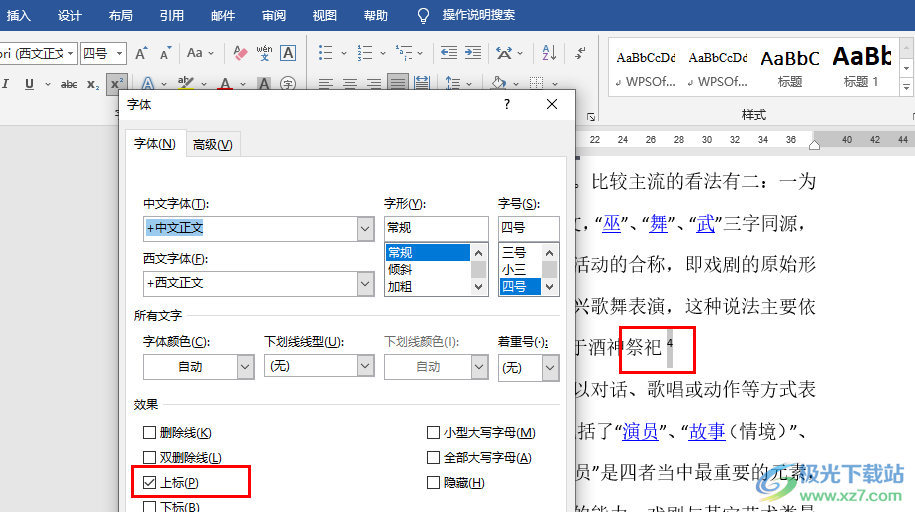
方法步驟
1、第一步,我們在電腦中右鍵單擊文字文檔,然后在菜單列表中點擊“打開方式”選項,再在子菜單列表中選擇“Word”選項
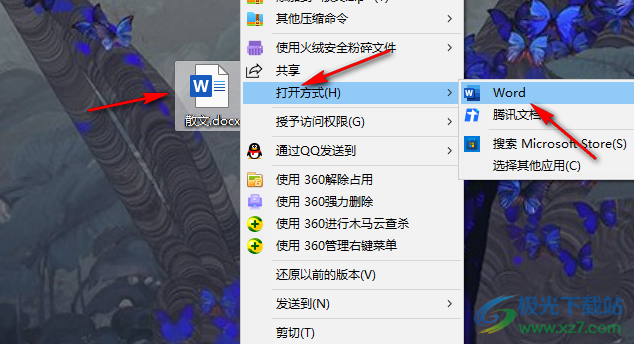
2、第二步,進入Word頁面之后,我們先找到需要在右上角添加數字的文本內容,在該文本右側輸入想要添加的數字
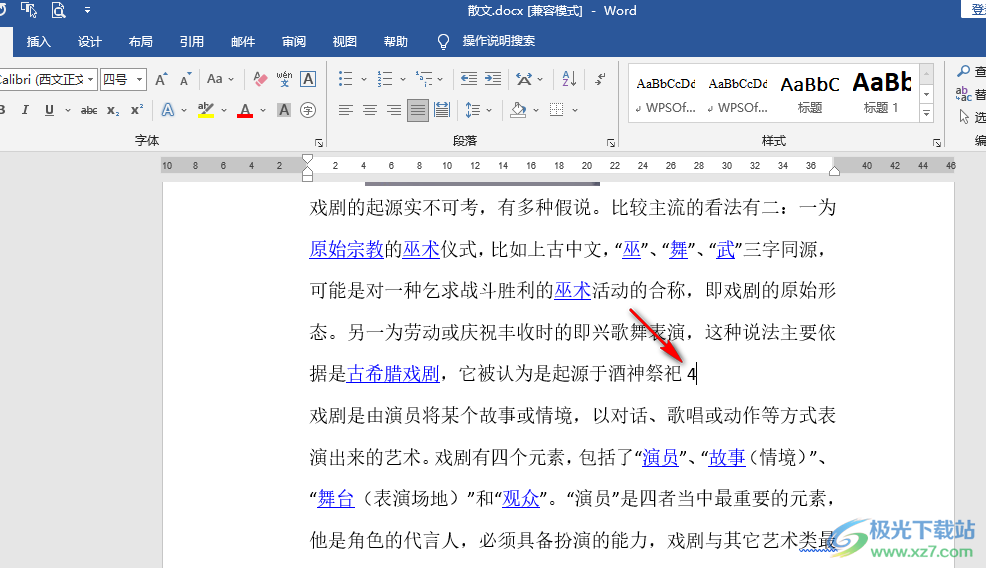
3、第三步,選中新輸入的數字,然后右鍵單擊該數字,再在菜單列表中選擇“字體”選項
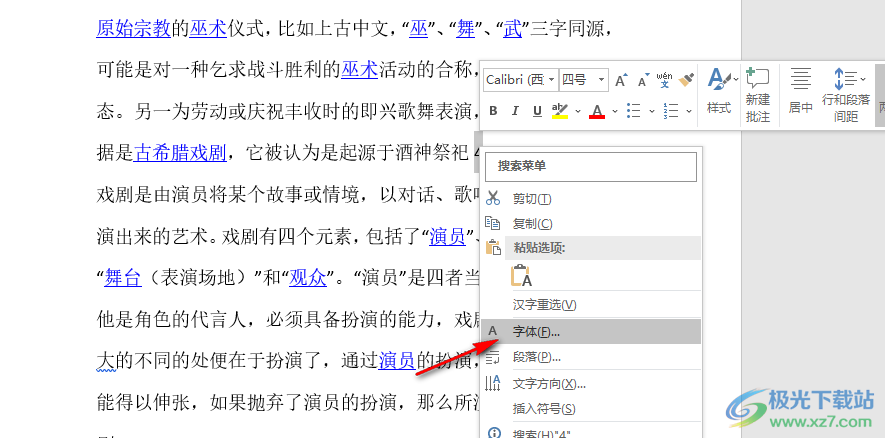
4、第四步,進入字體設置頁面之后,我們在該頁面中先點擊勾選“上標”選項,再點擊“確定”選項
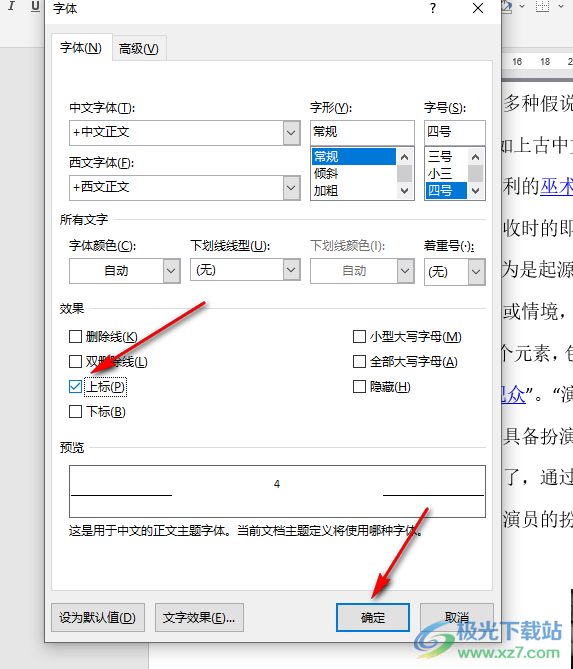
5、第五步,點擊確定選項之后,回到文檔頁面我們就能看到文本的右上角已經成功添加上數字了
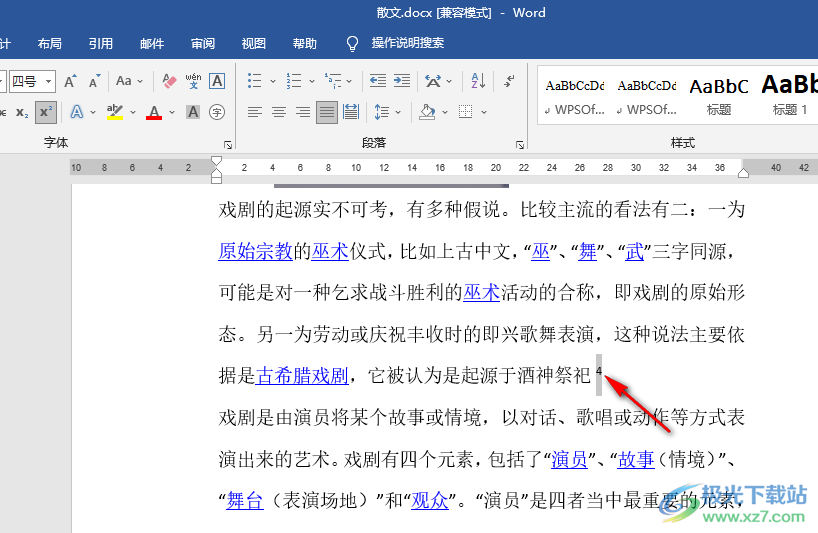
以上就是小編整理總結出的關于Word在文本右上角加上數字的方法,我們在Word中選中數字,再右鍵單擊選擇“字體”選項,接著在字體設置頁面中我們點擊勾選“上標”選項,再點擊確定選項即可,感興趣的小伙伴快去試試吧。

大小:60.68 MB版本:1.1.2.0環境:WinXP, Win7, Win10
- 進入下載
相關推薦
相關下載
熱門閱覽
- 1百度網盤分享密碼暴力破解方法,怎么破解百度網盤加密鏈接
- 2keyshot6破解安裝步驟-keyshot6破解安裝教程
- 3apktool手機版使用教程-apktool使用方法
- 4mac版steam怎么設置中文 steam mac版設置中文教程
- 5抖音推薦怎么設置頁面?抖音推薦界面重新設置教程
- 6電腦怎么開啟VT 如何開啟VT的詳細教程!
- 7掌上英雄聯盟怎么注銷賬號?掌上英雄聯盟怎么退出登錄
- 8rar文件怎么打開?如何打開rar格式文件
- 9掌上wegame怎么查別人戰績?掌上wegame怎么看別人英雄聯盟戰績
- 10qq郵箱格式怎么寫?qq郵箱格式是什么樣的以及注冊英文郵箱的方法
- 11怎么安裝會聲會影x7?會聲會影x7安裝教程
- 12Word文檔中輕松實現兩行對齊?word文檔兩行文字怎么對齊?
網友評論